用户在生活中看到的大部分唯美夜空图片,都是通过ps软件剪辑出来的。并且小编下面的文章中,也为大家带来了制作外发光流星雨图片背景的技巧方法,感兴趣的小伙伴一定不要错过
用户在生活中看到的大部分唯美夜空图片,都是通过ps软件剪辑出来的。并且小编下面的文章中,也为大家带来了制作外发光流星雨图片背景的技巧方法,感兴趣的小伙伴一定不要错过哦!

ps制作外发光流星雨图片背景技巧分享
1.打开界面插入图片素材后,在图层面板中新建一个空白图层
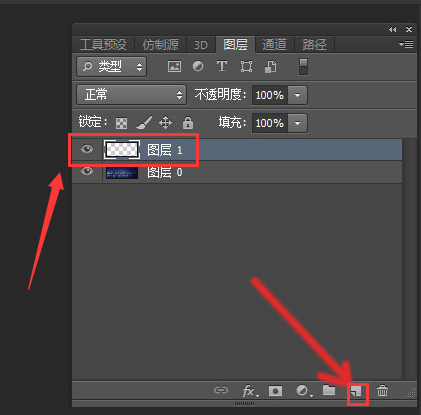
2.在左侧工具栏中点击画笔工具绘制白色圆点
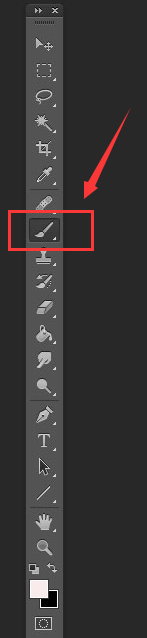
3.鼠标点击选中圆点,在滤镜菜单的风格化栏目中,打开风选项
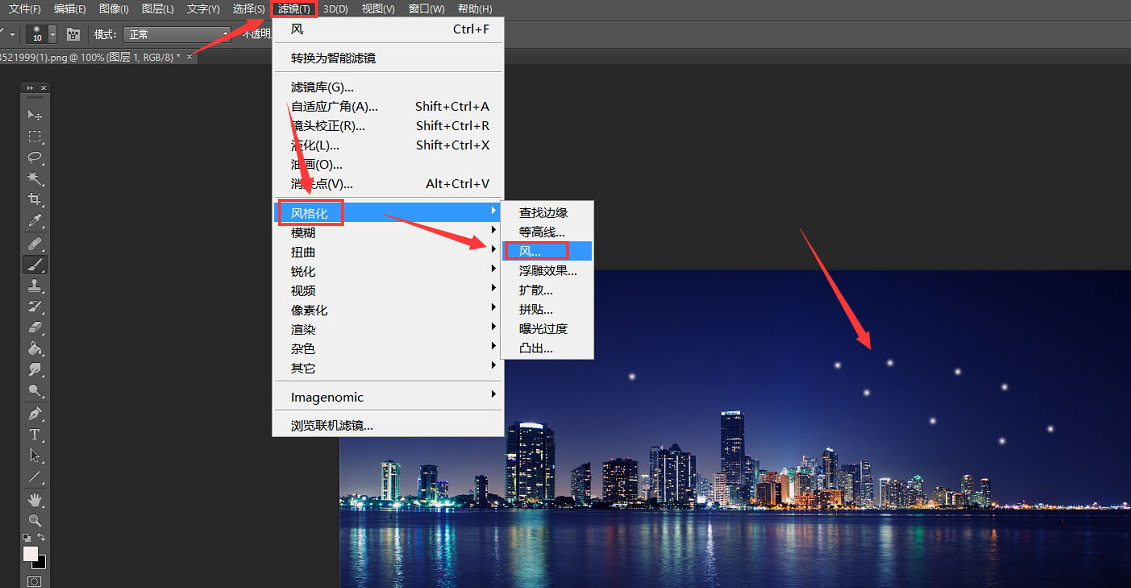
4.将方向改为从左到右,并适当拉长画面参数,点击确定保存
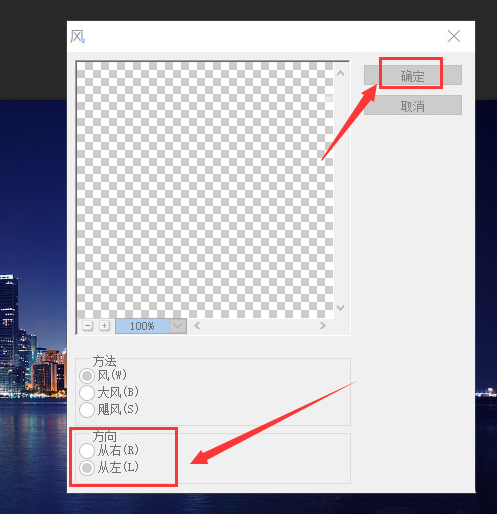
5.按下键盘的Ctrl+T键整体框选图案,调整流星角度
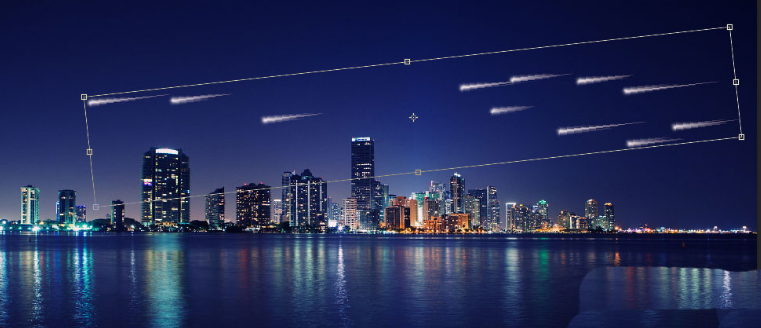
6.最后鼠标双击图层,勾选外发光效果,如下图所示修改参数后,点击确定保存即可
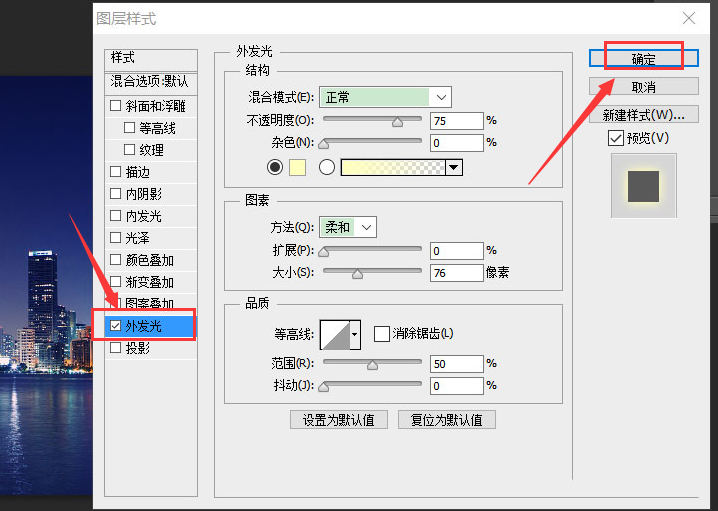
看了这么多,小伙伴们都学会了吗?觉得对自己有帮助的话,不要忘记给自由互联点个关注哦!
